我喜欢扩展,因为它可以帮助你轻松快速地完成更多的工作。而且很多扩展都是针对一些特殊情况定制的。和谷歌Chrome或火狐等其他浏览器一样,如果使用微软Edge,
你也可以根据需要添加扩展、设置和卸载它们。本文讨论的是管理Microsoft Edge扩展。
Microsoft Edge中的扩展选项在哪里?
作为新浏览器,你可能找不到扩展选项。事实上,你可以很容易地找到扩展函数。
在微软Edge的右上角,点击更多,你会发现下面的“扩展”选项列表。
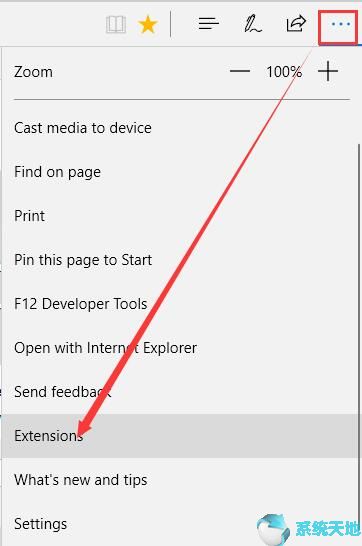
找到扩展选项后,您可以考虑向它添加有用的扩展。
如何向Microsoft Edge添加扩展?
给微软Edge添加AdBlock之类的扩展非常有用。一些分机可用于公共服务,一些用于家庭娱乐。因此,您可以遵循以下步骤。
1.单击更多扩展以打开扩展选项。
2.单击从商店获取扩展。然后,你将进入扩展页面。
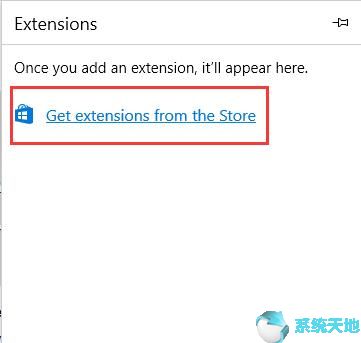
3.选择要添加到Microsoft Edge的扩展。在此选择AdBlock。
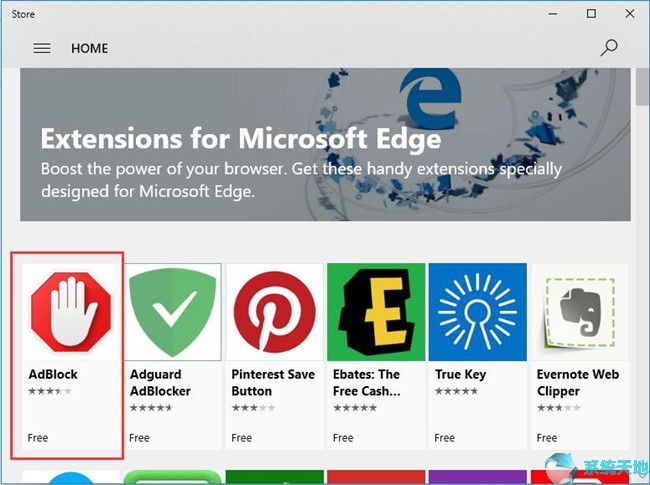
这里我们可以看到AdBlock是免费的微软Edge扩展,可以在PC平台上使用。你可以通过向下滚动屏幕来查看更多信息,比如截图。
4.点击“获取”。
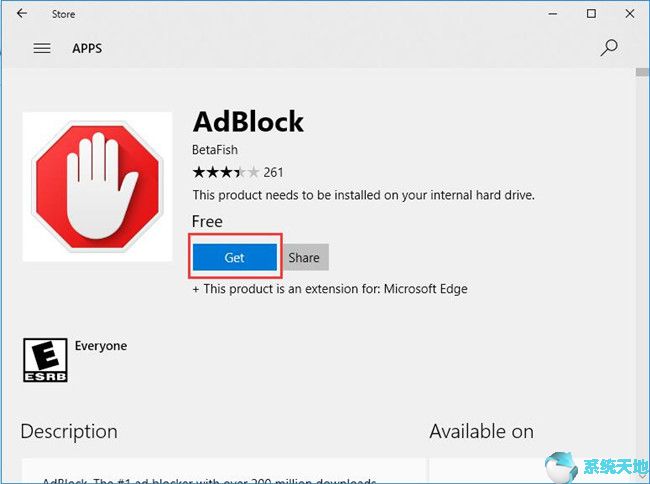
之后,Windows应用商店将下载并安装该扩展。您可以暂停或停止下载。
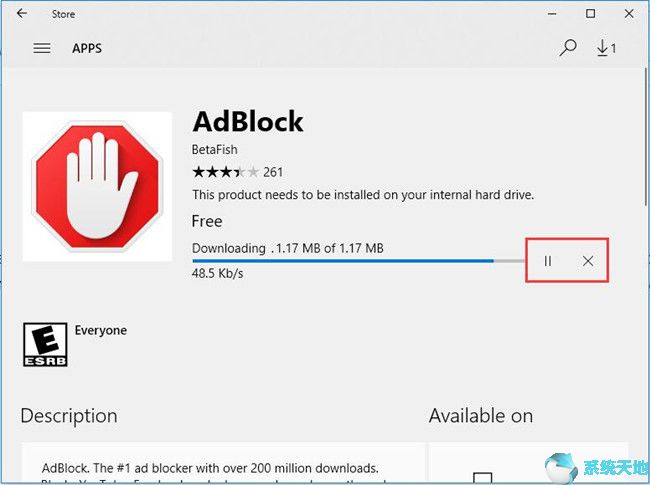
5.点击“开始”。
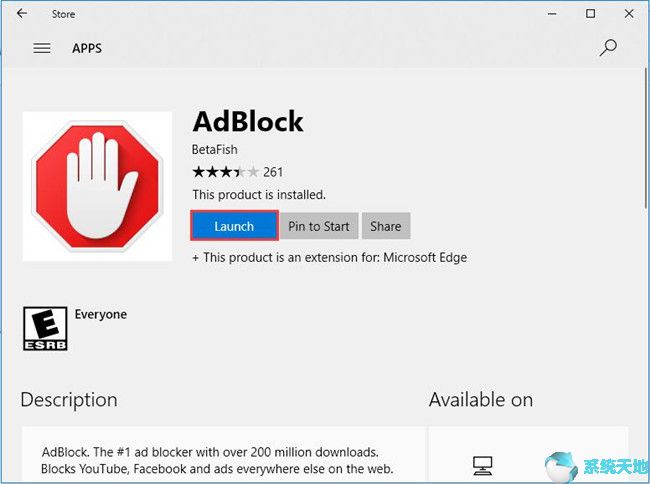
微软Edge会弹出一个窗口:你有一个新的扩展。
6.点击“启用”。
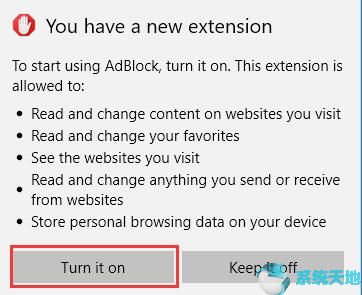
AdBlock扩展将被添加到Microsoft Edge。你可以在扩展选项中看到它。
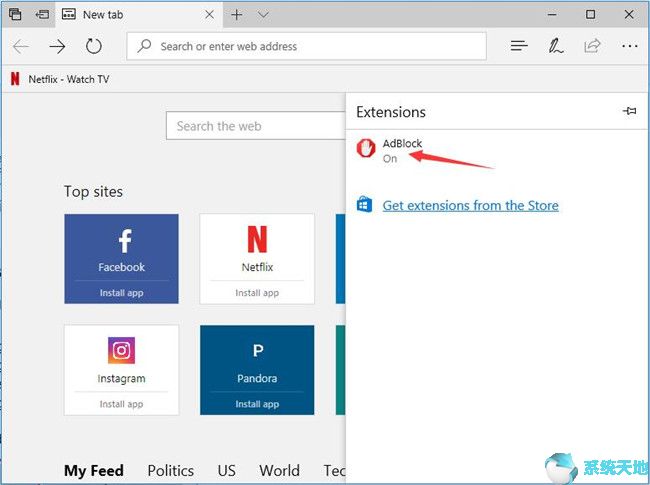
如何从Microsoft Edge中删除扩展?
安装Microsoft Edge扩展后,它可能会导致一些错误或使浏览器运行缓慢,因此如果您不想再次使用该扩展,可以禁用或卸载它。就是这个方法,以AdBlock为例。
1.从更多扩展中找到要禁用或卸载的扩展,如AdBlock扩展。在扩展设置中,列出了所有已安装的扩展。
2.单击AdBlock打开AdBlock设置,或单击设置图标打开它。
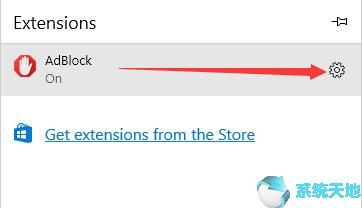
3.关闭Adblock。默认情况下,AdBlock设置在您输入后启用。
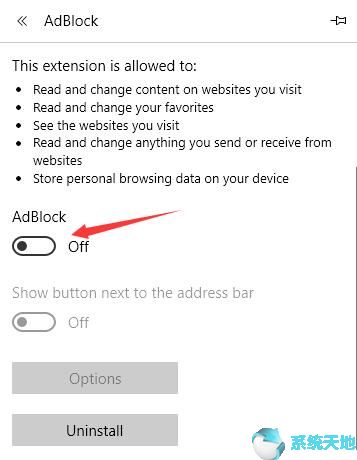
这将禁用Microsoft Edge中的AdBlock。如果不想再用,可以卸载。
4.单击卸载卸载AdBlock扩展。在弹出窗口中单击确定。
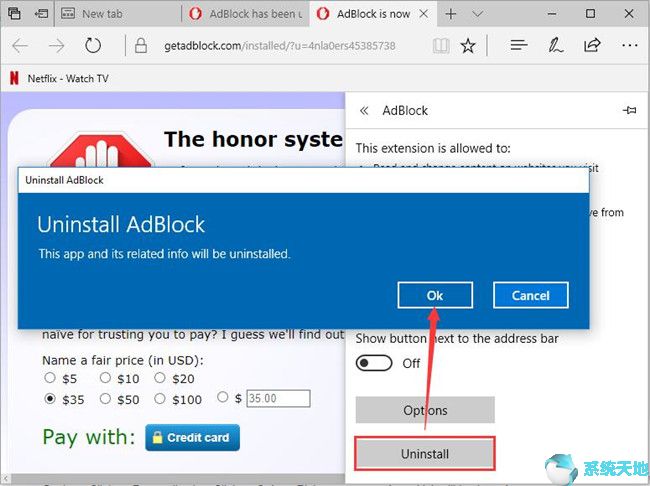
现在,您已经禁用或卸载了Microsoft Edge上的扩展。